Sicherste Möglichkeiten, die iCloud-Aktivierung mit IMEI zu umgehen und wie man sie findet
Der Kampf mit einem iCloud-gesperrten iPhone oder iPad kann frustrierend sein, aber es gibt eine Lösung: Verwenden Sie die IMEI oder International Mobile Equipment Identity des Geräts. Diese eindeutige Kennung ist der Schlüssel zum Umgehen der Aktivierungssperre und zum Wiedererlangen des Zugriffs auf Ihr Gerät. Während Sie dies lesen, führen wir Sie durch die Schritte zum Finden und Verifizieren Ihrer IMEI und erkunden dann kostenlose Methoden zum Umgehen der iCloud-Aktivierung mithilfe dieser Kennung. Wir stellen auch ein alternatives Entsperrtool vor, imyPass iPassbye, da es iCloud-gesperrte Geräte effektiv entsperren kann. Schnallen Sie sich an, denn wir werden iCloud-Aktivierung mit IMEI kostenlos umgehen.
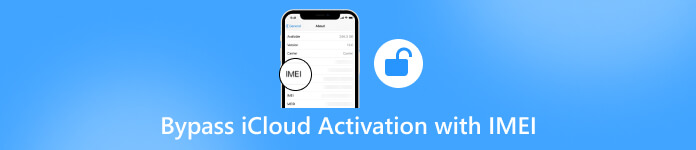
In diesem Artikel:
- Teil 1. So finden und überprüfen Sie die IMEI, bevor Sie die Sperre auf dem iPhone/iPad umgehen
- Teil 2. 2 kostenlose Möglichkeiten, die iCloud-Aktivierung mit IMEI kostenlos zu umgehen [Android und online]
- Teil 3. So entsperren Sie ein mit iCloud gesperrtes iPhone mit IMEI Alternative Unlocker für den PC
- Teil 4. FAQs zum Umgehen der iCloud-Aktivierung mit IMEI
Teil 1. So finden und überprüfen Sie die IMEI, bevor Sie die Sperre auf dem iPhone/iPad umgehen [5 Methoden]
1. Methode. Einstellungen-App
Öffne das Einstellungen -App, wählen Sie Allgemeinund tippen Sie auf Um. Suchen Sie nach der Seriennummer und scrollen Sie nach unten, bevor Sie IMEI/MEID und ICCID sehen. Berühren und halten Sie die Nummer, um diese Informationen zu kopieren. Mit der IMEI-Nummer können Sie Überprüfen Sie, ob Ihr iPhone entsperrt ist.
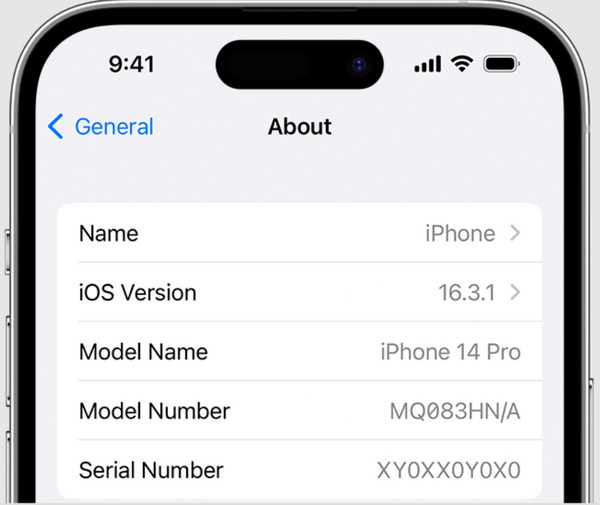
2. Methode. Suchen Sie die IMEI, bevor Sie das Gerät einrichten
Halten Sie den Einschaltknopf gedrückt, bis das Logo erscheint. Sie werden sehen, dass auf Ihrem Bildschirm verschiedene Sprachen „Hallo“ sagen. Tippen Sie in der unteren rechten Ecke auf das Die Info Schaltfläche, um die Informationen auf dem iOS-Gerät anzuzeigen.

3. Methode. SIM-Fach
Suchen Sie das Loch an der Seite Ihres Geräts und verwenden Sie eine Nadel, um das SIM-Kartenfach auszuwerfen. Dort ist dann ein IMEI-Code eingebettet. Dieser ist allerdings nur auf dem iPhone 6s Plus bis zum iPhone 13 Pro Max verfügbar.
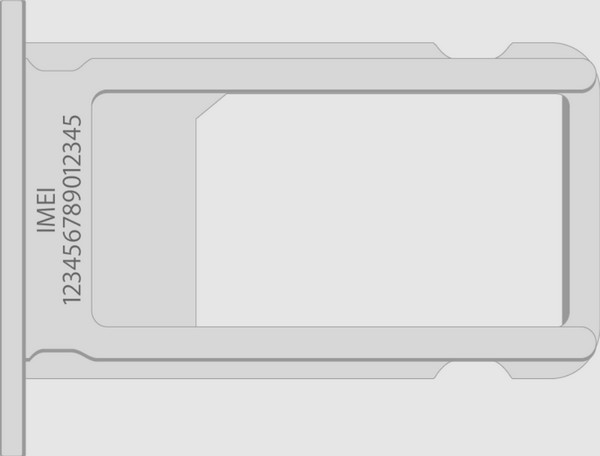
4. Methode. Rückseite des iOS-Geräts
Versuchen Sie, Ihr Gerät auf die Rückseite zu drehen. Unter dem Apple-Logo sehen Sie winzige Informationen. Eine der aufgeführten Informationen ist der IMEI-Code.

5. Methode. Finder und iTunes
Verbinden Sie das iOS-Gerät über ein Kabel mit dem Computer. Öffnen Sie auf einem MacOS 10.15 oder höher das Finder, aber wenn Sie macOS Mojave oder früher oder einen PC verwenden, öffnen Sie iTunes. Finden Sie die Allgemein Registerkarte für den Finder und Zusammenfassung Registerkarte in iTunes. Klicken Sie auf die Telefonnummer unter Ihrem Gerätename oder Modell um die IMEI, aber für das iPad müssen Sie auf das Seriennummer um es zu finden.
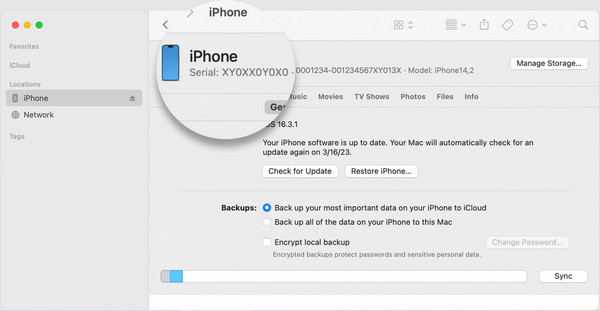
Teil 2. 2 kostenlose Möglichkeiten, die iCloud-Aktivierung mit IMEI kostenlos zu umgehen [Android und online]
1. IMEI-Prüfung und iCloud-Entsperrung
IMEI-Prüfung und iCloud-Entsperrung ist die iCloud IMEI-Entsperr-App, die Sie im Google Play Store herunterladen können, um die iCloud-Aktivierung zu umgehen, nachdem Sie die IMEI-Nummer des gesperrten Geräts gefunden haben. Der Vorgang dieser App ist einfach, wie in den folgenden Schritten gezeigt.
Installieren Sie IMEI Check & iCloud Unlock auf Ihrem Gerät und starten Sie es.
Drücke den iCloud-Bypass Menü, um mit der Bedienung zu beginnen.
Geben Sie die zum Hinzufügen erforderlichen Informationen ein und tippen Sie auf Einreichen um es zu verarbeiten.
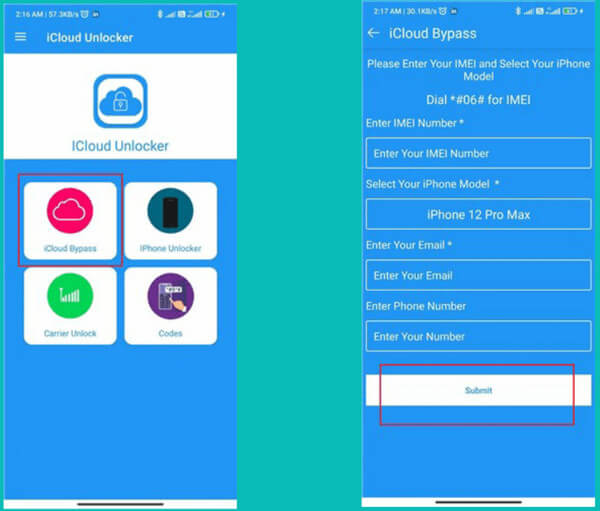
2. CellUnlocker.net
CellUnlocker.net nutzt die Hilfe von Netzbetreibern, um das Gerät mit IMEI zu umgehen. Wenn Sie dies verwenden, ist keine Installation erforderlich, da es über jeden Browser zugänglich ist. Folgen Sie dem Tutorial unten, um zu erfahren, wie Sie Aktivierungssperre auf dem iPhone entfernen mit IMEI.
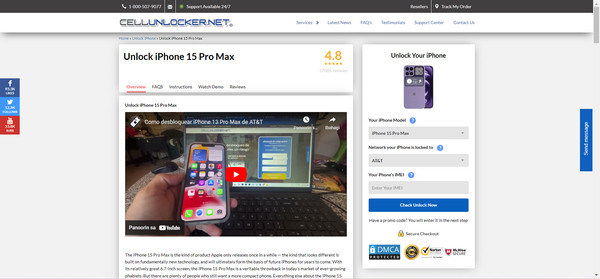
Besuchen Sie die Hauptwebsite von CellUnlocker.net mit Ihrem bevorzugten Browser.
Wählen Sie Ihre Telefonmarke, Ihr Modell und Ihr Netzwerk aus, indem Sie nach dem Klicken auf runterfallen Taste.
Geben Sie anschließend die IMEI Ihres iPhones ein und klicken Sie auf Jetzt entsperren prüfen um es zu verarbeiten.
Teil 3. So entsperren Sie ein mit iCloud gesperrtes iPhone mit IMEI Alternative Unlocker für den PC
imyPass iPassBye ist eine benutzerfreundliche Entsperrungsanwendung, die Personen hilft, die Probleme mit der iCloud-Aktivierungssperre auf ihren iPhone- oder iPad-Geräten haben. Wenn Sie die iCloud-Sperre nicht entfernen können, die die Funktionalität Ihres iOS-Geräts stark einschränken kann, bietet sie eine vereinfachte Lösung. Befolgen Sie die nachstehenden Schritte, um Ihr Gerät schnell zu entsperren und wieder Zugriff auf alle Funktionen zu erhalten.
Stellen Sie sicher, dass auf Ihrem Computer die neueste Version von imyPass iPassBye installiert ist. Starten Sie die Anwendung, um den Entsperrvorgang zu starten.
Verbinden Sie Ihr iPhone oder iPad mit einem Computer, auf den Sie imyPass iPassBye heruntergeladen haben. Klicken Sie bei der entsprechenden Aufforderung auf das Vertrauen Sie diesem Computer Option auf Ihrem iOS-Gerät, um eine Verbindung herzustellen.
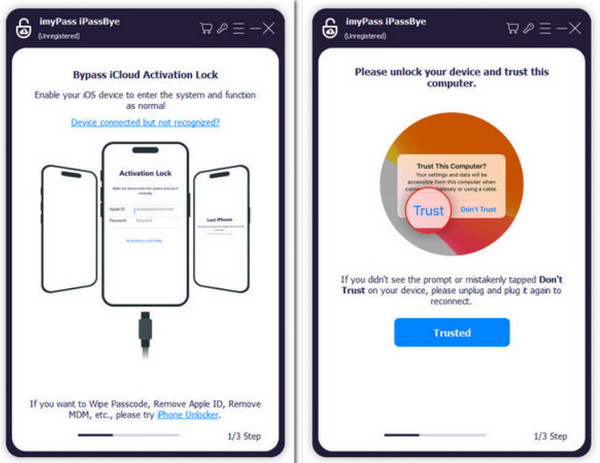
Nehmen Sie sich einen Moment Zeit, um alle Warnungen der Anwendung zu überprüfen, da sie wichtige Informationen enthalten. Wenn Sie fertig sind, aktivieren Sie das Kontrollkästchen Anfang Schaltfläche, um den Überprüfungsvorgang zu starten.
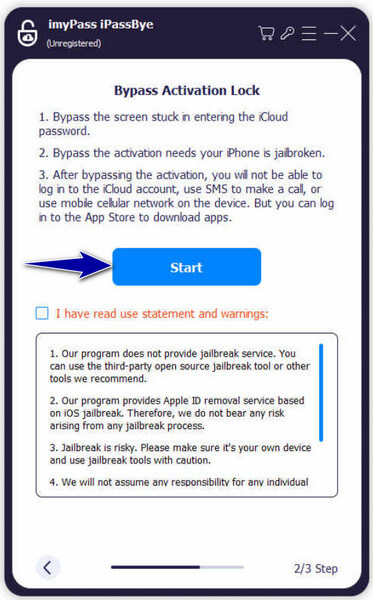
Notiz:
Es ist wichtig, Ihr iOS-Gerät zu jailbreaken, bevor Sie iMyPass iPassBye verwenden. Diese Anwendung bietet keinen Jailbreaking-Dienst. Weitere Informationen finden Sie in der iOS Jailbreak-Tutorial in der App bereitgestellt, um zu erfahren, wie Sie Ihr Gerät jailbreaken, und klicken Sie auf Nächste fortfahren.
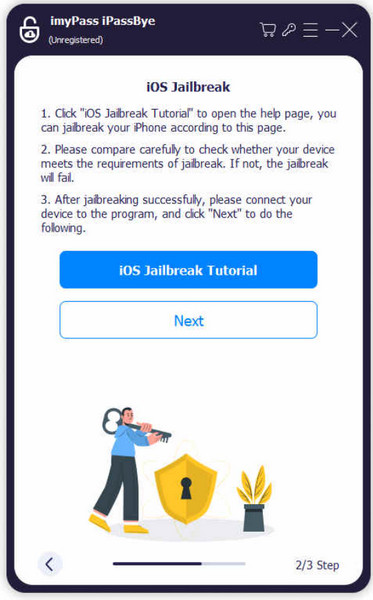
Nachdem Sie die Geräteinformationen bestätigt haben, klicken Sie auf das Bypass-Aktivierung starten Schaltfläche innerhalb der Anwendung. Sie müssen geduldig warten, während der Bypass-Prozess eingeleitet und abgeschlossen wird.
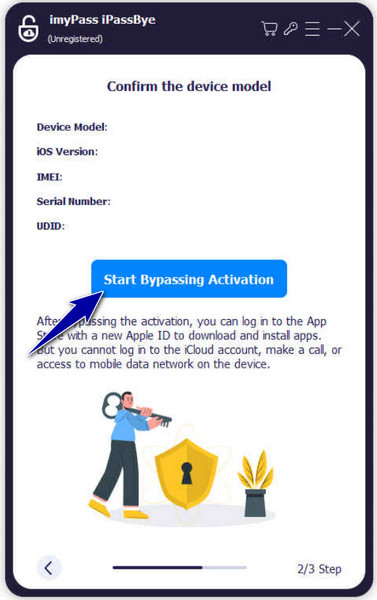
FAQs.
-
Wie finde ich meine Apple-ID und mein Passwort über die IMEI?
Das geht nicht. Die IMEI-Nummer dient nur zur Identifizierung Ihres Geräts und nicht als Ihre Apple-ID oder Ihr Passwort. Wenn Sie Sie haben Ihr Apple-ID-Passwort vergessen, verwenden Sie die Optionen zur Kontowiederherstellung auf der Apple-Website oder wenden Sie sich an den Apple Support.
-
Können Sie sich mit der IMEI-Nummer bei iCloud anmelden?
Nein, das geht nicht. iCloud benötigt Ihre Apple-ID und Ihr Passwort, nicht die IMEI-Nummer. Verwenden Sie Ihre Apple-ID und Ihr Passwort, um auf iCloud-Dienste zuzugreifen.
-
Kann ich mein iPhone mit der IMEI-Nummer finden?
Ja, aber es könnte einfacher sein. Sie benötigen die Hilfe Ihres Mobilfunkanbieters oder der Polizei. Diese können Ihr iPhone möglicherweise anhand der IMEI-Nummer orten, wenn es verloren geht oder gestohlen wird. Auch Apples Funktion „Mein iPhone suchen“ kann hilfreich sein, wenn sie auf Ihrem Gerät aktiviert und mit dem Internet verbunden ist. Sie müssen die IMEI-Nummer jedoch in iCloud eingeben, um Ihr iPhone direkt zu orten.
-
Kann das Umgehen der iCloud-Aktivierung mit IMEI zum Erlöschen der Garantie meines Geräts führen?
Jegliche nicht autorisierten Änderungen oder Eingriffe in Ihr Gerät, wie z. B. das Umgehen der iCloud-Aktivierung mit IMEI, können zum Erlöschen der Gerätegarantie führen. Die Garantiebedingungen von Apple decken normalerweise keine Schäden oder Probleme ab, die durch nicht autorisierte Änderungen oder Manipulationen der Software oder Sicherheitsfunktionen des Geräts entstehen.
-
Gibt es Risiken, wenn ich die iCloud-Aktivierung mithilfe der IMEI umgehe?
Ja, es gibt Risiken, wenn man die iCloud-Aktivierung mithilfe der IMEI umgeht. Diese Risiken können Datenverlust, Geräteinstabilität, Sicherheitslücken und mögliche rechtliche Konsequenzen umfassen. Es ist wichtig, vorsichtig vorzugehen und die möglichen Folgen zu verstehen, bevor man Umgehungsmethoden ausprobiert.
Fazit
So entsperren Sie iCloud-gesperrte iPhones mit IMEI? Nun, es gibt zwei Autobahnen, die wir hier hinzugefügt haben. Wenn Sie den IMEI-Code auf Ihrem iOS nicht gefunden haben, besteht die Lösung darin, den imyPass iPassBye App auf einem PC und verbinden Sie Ihr Gerät, um das Problem zu beheben. Wir hoffen, dass die Informationen hier für Sie hilfreich waren, um dieses knifflige Problem sofort zu lösen.
Heiße Lösungen
-
iOS entsperren
- Überprüfung der kostenlosen iCloud-Entsperrdienste
- Umgehen Sie die iCloud-Aktivierung mit IMEI
- Mosyle MDM von iPhone und iPad entfernen
- Entfernen Sie support.apple.com/iphone/passcode
- Überprüfung des Checkra1n iCloud Bypass
- Umgehen Sie den Passcode für den iPhone-Sperrbildschirm
- So jailbreaken Sie das iPhone
- iPhone ohne Computer entsperren
- Auf den Besitzer gesperrtes iPhone umgehen
- iPhone ohne Apple-ID-Passwort auf Werkseinstellungen zurücksetzen
-
iOS-Tipps
-
Android entsperren
- So erkennen Sie, ob Ihr Telefon entsperrt ist
- Entsperren Sie den Samsung-Telefonbildschirm ohne Passwort
- Mustersperre auf Android-Gerät entsperren
- Überprüfung der Direktfreischaltungen
- So entsperren Sie das OnePlus-Telefon
- OEM entsperren und ausgegraute OEM-Entsperrung beheben
- So entsperren Sie ein Sprint-Telefon
-
Windows-Passwort
